 ConnectCAD
ConnectCAD
Zestaw narzędzi i poleceń ConnectCAD® tworzy schematy sieci, układy urządzeń przewodowych oraz fizyczne trasy, którymi kable podążają, aby połączyć jedno urządzenie z drugim na planie kondygnacji lub modelu. Jest to kompletne rozwiązanie, służące do projektowania i modelowania sieci elektrycznej. Umożliwia ono:
Tworzenie schematów instalacji elektrycznych i połączeń między urządzeniami dowolnego typu w systemie, takim jak sieci IT oraz systemy telekomunikacyjne, audio/wideo lub oświetleniowe. Schemat urządzeń elektrycznych, ich połączeń i kabli obrazuje przepływ sygnałów przez układ; różne typy sygnałów są oznakowane kolorami.
Tworzenie rysunków przedstawiających układ (wykonanych w skali), które reprezentują fizyczne rozmieszczenie sprzętu w szafach Rack i zatokach konsolet. Wszystkie elementy są oznaczone etykietami i mogą być ewidencjonowane na szczegółowych listach wymaganych kabli, komponentów i części.
Wyznaczanie rzeczywistego przebiegu kabli w modelu architektonicznym. Przeanalizuj i oszacuj długość kabla dla istniejących obwodów, aby mieć ogólne rozeznanie o ilości kabli potrzebnych do wykonania prac. Utwórz raporty i przekaż instrukcje wykonawcy robót elektrycznych lub zespołowi monterów.
Narzędzia do tworzenia map tras kablowych (w postaci okien widoku), które dostarczają informacji elektrykowi na temat kanałów i przewodów do potrzebnych do instalacji.
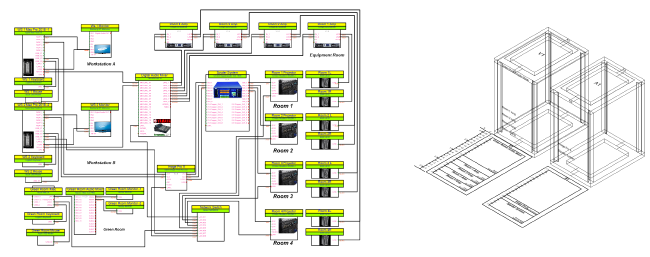
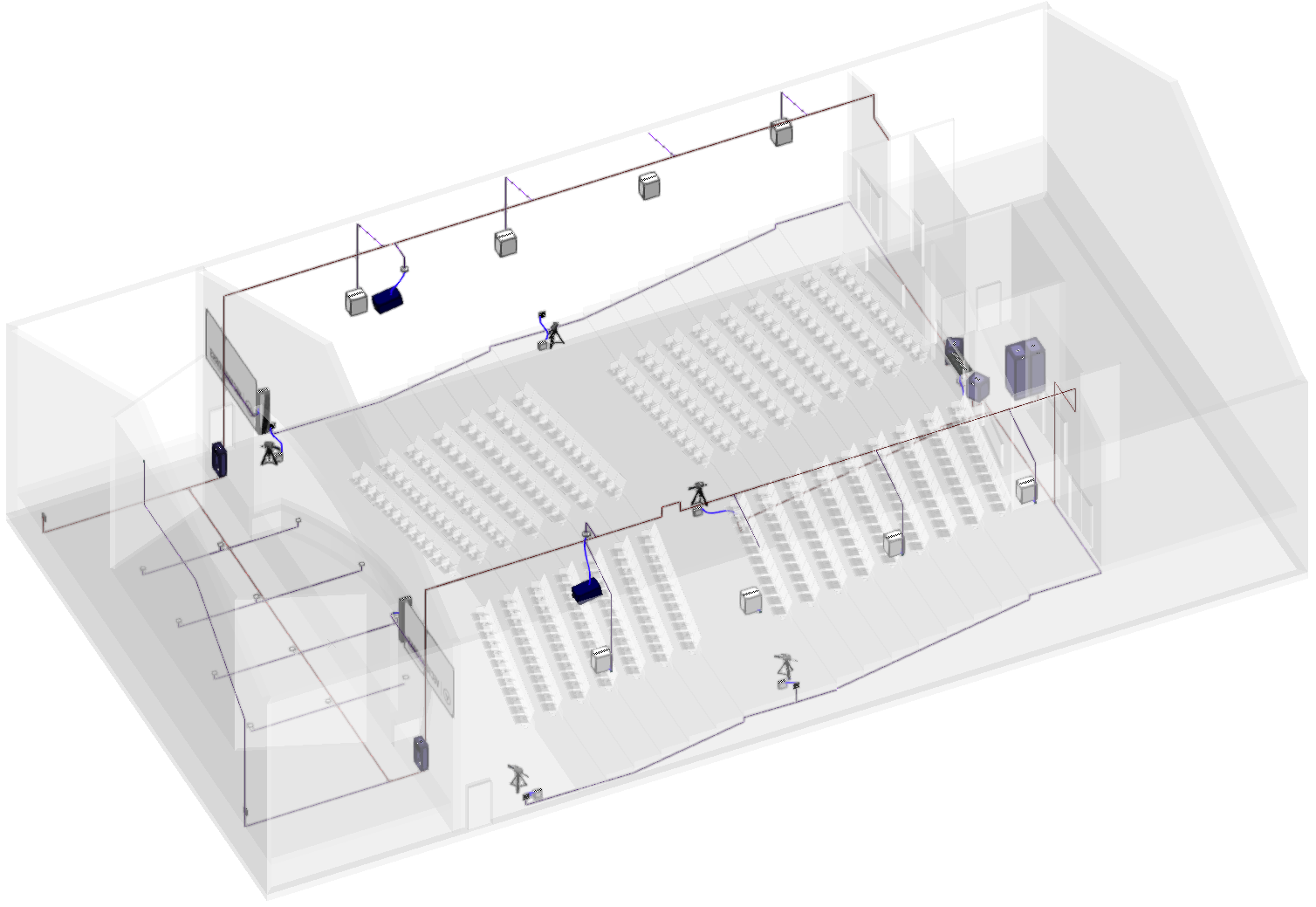
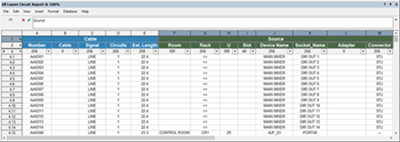
Dzięki licencji ConnectCAD pakiet narzędzi i poleceń ConnectCAD będzie dostępny w środowisku roboczym ConnectCAD. To środowisko robocze, wraz z opcjonalnym szablonem, zawiera funkcje potrzebne do tworzenia schematów, rysunków układu oraz wizualizacji i analizy ścieżki kabla.
Metoda pracy: Korzystanie z ConnectCAD
ConnectCAD umożliwia zautomatyzowanie dużej części żmudnej pracy związanej z tworzeniem schematów i rysunków układu.
Postępuj zgodnie z instrukcjami podanymi w zagadnieniu: Projektowanie w ConnectCAD, aby skonfigurować plik.
Opcjonalnie można otworzyć szablon ConnectCAD.
Zdefiniuj skalę warstwy projektowej.
Aktywuj funkcję Snapuj do siatki w Opcjach snapowania i zdefiniuj ustawienia siatki. Ustawienia siatki snapowania wyznaczają odstępy między obiektami, utworzonymi za pomocą narzędzi w zestawie "Schematy", takimi jak urządzenia, gniazda i obwody, łącznie z ich etykietami i grafiką. Prawidłowe ustawienia siatki snapowania przy użyciu skali warstwy gwarantują czytelną prezentację schematów połączeń. Możesz narysować schemat przykładowo w warstwie 1:50, a jeśli ustawisz odpowiednio siatkę snapowania (w naszym przykładzie to 100 mm), obiekty w schemacie będą wyświetlane prawidłowo.
Duże projekty mogą wymagać ich udostępniania, aby różne zespoły odpowiedzialne za sprzęt audio, wideo, sterowniki itd., mogły jednocześnie pracować nad tym samym plikiem. Aby uzyskać więcej informacji, zob. Zagadnienie: Udostępnianie projektu. Podczas definiowania udostępniania projektu, zapisz wszystko w jednym pliku, podzielonym na warstwy zgodne z dyscypliną. Użyj narzędzia Połącz w trybie Ze strzałką, aby połączyć urządzenia w tej samej warstwie lub różnych warstwach.
Pracując ze schematami elektrycznymi, przetestuj sposób podłączenia sprzętu do systemu.
Wstaw potrzebne urządzenia. Na początku umieść podstawowe urządzenia, które możesz dostosować. Ewentualnie wykorzystaj narzędzie Utwórz urządzenie, aby zdefiniować niestandardowe urządzenia. Następnie jeśli posiadasz bibliotekę własnych symboli urządzeń, umieść te symbole za pomocą narzędzia Urządzenie.
Dodaj gniazda do urządzeń. Sygnały zwykle przepływają od lewej do prawej strony.
Powiel podobne urządzenia, aby szybko dodać je do rysunku.
Za pomocą narzędzia Połącz połącz urządzenia w obwód: od gniazd jednego urządzenia do gniazd następnego.
Wstaw urządzenia specjalistyczne.
Wykorzystuj do pracy rysunki układu, na których wskazano rzeczywiste położenie sprzętu w szafach Rack oraz zatokach.
Utwórz nowy układ kontenera (opcjonalnie).
Wstaw szafy Rack 2D oraz dodaj do nich moduły; elementy modułowe będą umieszczane w ramie szafy. Proces kojarzenia urządzeń w warstwie schematów elektrycznych (ang. schematic layer) z modułami szafy Rack można zautomatyzować.
Połącz moduły szafy Rack z innymi typami obiektów, takimi jak kamery, głośniki i monitory telewizyjne.
Utwórz model 3D układu.
Zaprojektuj trasę kablową wraz z fizycznym rozmieszczeniem puszek oraz urządzeń. Wytycz sieć kablową.
Wstaw puszki.
Utwórz główną sieć kablową, poprowadzoną wokół fizycznych ograniczeń modelu.
Połącz puszki z siecią.
Powiąż moduły szafy Rack z puszkami.
Sprawdź, czy rysunek jest poprawny i skoryguj wszelkie znalezione obłędy. W razie potrzeby odśwież etykiety i numerację obiektów na rysunku.
Powiąż obwody w warstwie schematów elektrycznych z siecią kablową i włącz kalkulacje.
Utwórz okna widoku w arkuszach prezentacji w rzucie 2D/głównym i widokach izometrycznych w celu zaprezentowania ich klientom oraz zespołom montażowym.
Utwórz mapę tras kablowych, na której wyświetlone będą zainstalowane kanały kablowe, z adnotacjami o rozmiarach kontenerów.
Utwórz arkusze kalkulacyjne.
ConnectCAD i Spotlight
Użytkownicy ConnectCAD i Spotlight mają często zbieżne potrzeby, dlatego obie wersje programu są zintegrowane ze sobą w różnoraki sposób. Zob. również Terminologia w wersjach Spotlight i ConnectCAD.
Zarówno narzędzie Ścieżka kabla w Spotlight, jak i narzędzie Trasa kablowa w ConnectCAD, tworzą ścieżkę kabla. W wersji Spotlight ścieżka kabla pełni rolę linii pomocniczej dla rzeczywistych kabli, utworzonych za pomocą narzędzia Kabel. W ConnectCAD zaś ścieżki kablowe tworzą sieć, która wyznacza fizyczną trasę obwodów w schemacie. Domyślnie zawsze wytaczana jest najkrótsza trasa w sieci. Użycie narzędzia „Kabel” (z wersji Spotlight) i przyłączenie go do danego obwodu spowoduje, że poprzednie ustawienia zostaną nadpisane. Zamiast automatycznie obliczonej trasy, będzie stosowana długość i trasa zdefiniowana w narzędziu „Kabel”.
Ponadto kable utworzone w wersji Spotlight mogą być skojarzone z obwodami w ConnectCAD. Narzędzie Kabel jest dostępne dla projektantów w ConnectCAD.
Poza tym użytkownicy ConnectCAD mogą korzystać z zestawu narzędzi dodatkowych „Event Design”. Zawiera on obiekty takie jak kamery, urządzenia oświetleniowe i kolumny głośnikowe, które można umieścić w modelu ConnectCAD i oznakować etykietami jako urządzenia w modułach Rack.
